前言
在 IT 產業中大概率會碰到管理很多伺服器的情況,要如何有組織的記錄這些帳號,是一個很重要的技能,記的好可以增加管理效率。個人有試過使用 Word、Excel,但每次要搜尋某帳號時都會花一段時間,且密碼都為明碼,若有人在旁觀看會非常不自在,且檔案位置難以管理,若是存雲端,則怕有資安疑慮。因此開發這個專案,讓帳號密碼顯示更為方便又兼顧安全性。
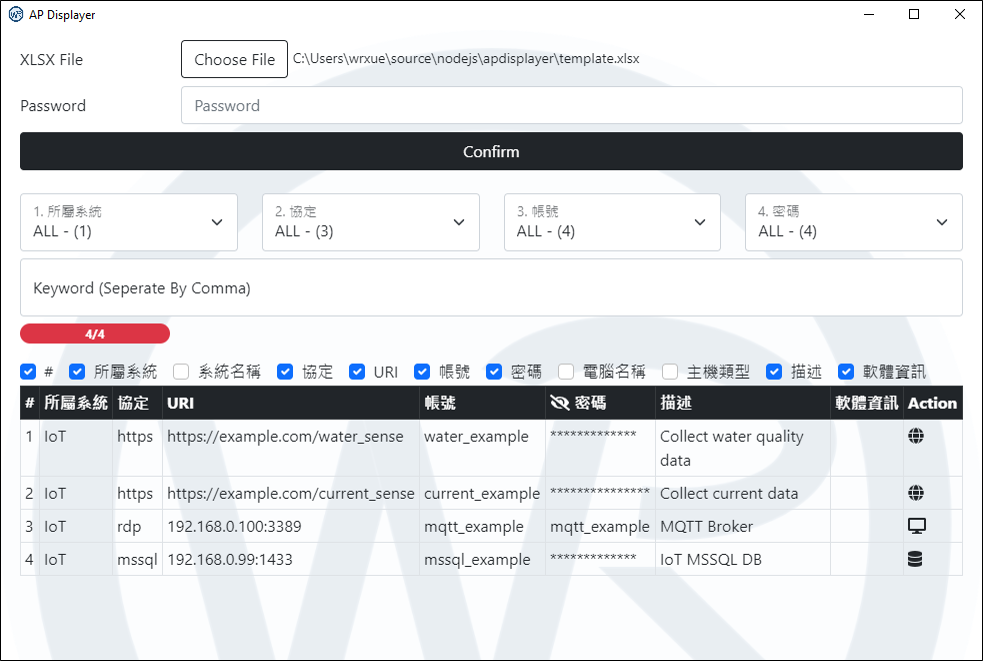
取得工具
進入上方選擇所需檔案進行下載,這裡提供免安裝檔 AP.Displayer.2.0.0.exe 與安裝檔 AP.Displayer.Setup.2.0.0.exe
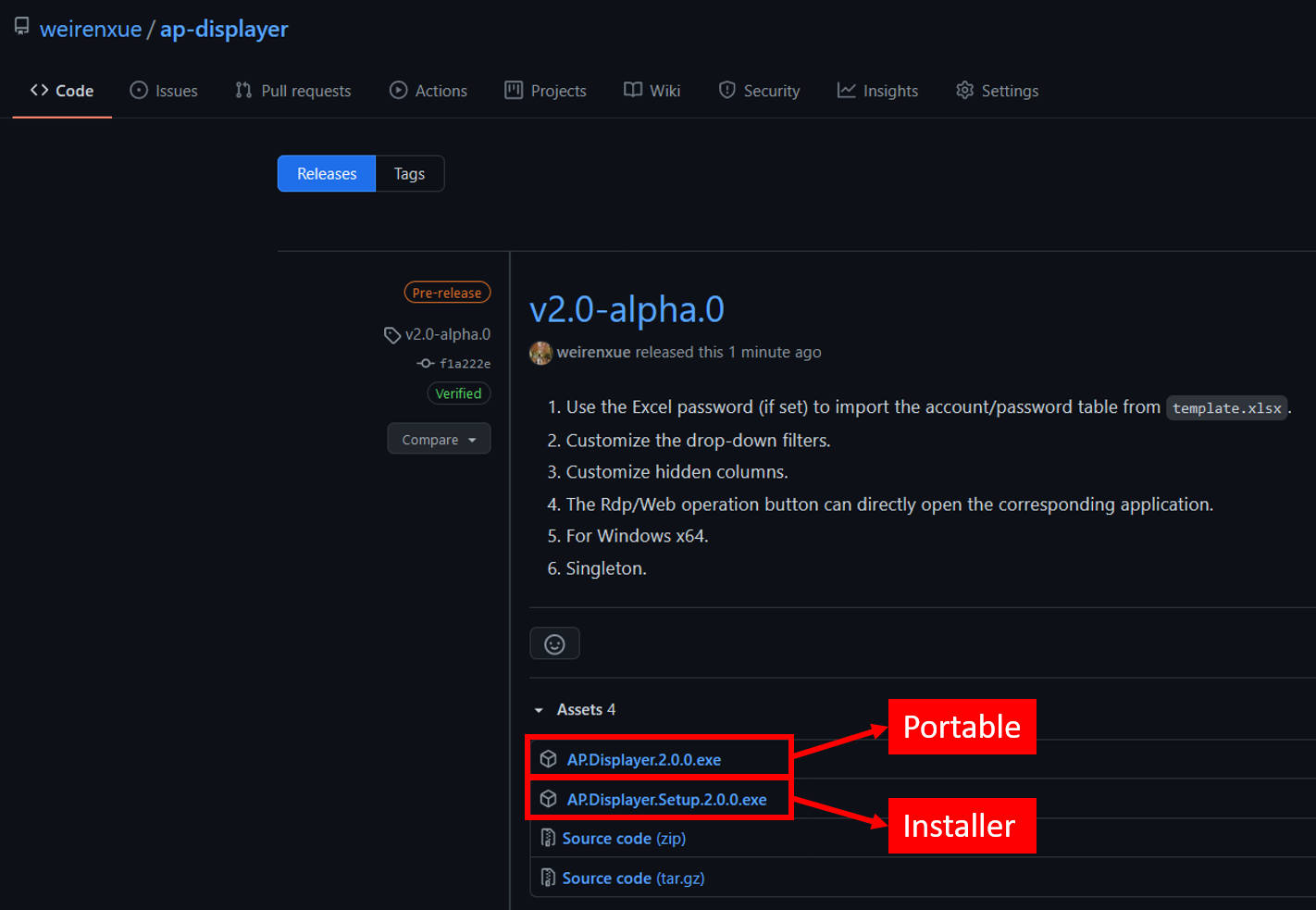
為什麼要使用此專案?
我們可以將帳密表存在於 Excel (*.xlsx) 中,在透過此專案所開發之應用程式顯示,根據自己的喜好篩選資訊、遮罩資訊、隱藏資訊。
此專案所帶來的好處?
- 可以處理受加密的 xlsx 檔案 (當然需輸入正確密碼),這樣若 Excel 加密過就不用擔心外流。✨👍😎
- 得益於使用 Excel 當作 DB,不會有任何可能性將帳密存於別人的資料庫內,非常安全。👏
- 根據自己的喜好隱藏密碼或其他機敏資訊欄位,他人在旁邊偷看時也只能看到帳號而不知密碼,比直接開啟 Excel 好多了!👏
- 直接點擊按鈕執行登入動作,省去剪剪貼貼的步驟,不同協定有不同效果。例如
- 協定為
rdp:將自動開啟遠端軟體 (mstsc),輸入目標 URI 並帶著帳密登入,免去剪剪貼貼輸入 IP/AP 的繁雜程序。👏 - 協定為
http/https:網頁登入形式太多,因此不協助登入,將會使用系統預設瀏覽器開啟該網址 (URI)。另外可用滑鼠右鍵🖱️點擊應用程式中的表格,即可直接複製帳號與密碼,省去框選/複製的時間,直接於網頁登入欄位貼上資訊。👏 - 其他協定:目前尚未實作,歡迎一起將此專案做的更完善。
- 協定為
- 使用下拉式選單 或者 關鍵字 篩選出想要的資訊
- 下拉式選單:由使用者自己選定甚麼欄位要用來做為下拉式選單篩選,非常自由。👏
- 關鍵字:單筆資料中,只要有一個欄位包含關鍵字的就會被篩選出來,可用半形逗號 (,) 來輸入多個關鍵字!👏
- 右鍵點擊表格,即可複製表格中的資訊,省去框選並複製的時間 (自己框選還有可能選錯、多選到空白鍵,有這個功能真是太好了 😭)。👏
- 此專案只會呈現資訊,並不能修改內容,不用怕修改到原始檔案。👏
- 備份 Excel 檔即可。👏
如何使用?
- 下載 template.xlsx 檔案並開啟,會看到有兩個工作表📄📄,分別為
metadata、ap。metadata工作表
已經有定義好的一排標頭 (順序請勿更動),根據定義增加紀錄即可。此工作表用來定義應用程式中顯示資料的相關設定。apHeader:在ap工作表中的欄位名稱。✔️displayHeader:要顯示在應用程式的欄位名稱。✔️hide:是否預設隱藏此欄位,可另於應用程式中設定隱藏或顯示,空值代表不隱藏。✔️mask:是否預設遮罩此欄位,被遮罩的內容會以*符號表示,空值代表不遮罩。✔️filterPriority:下拉式選單的欄位優先順序,優先權越高填寫越高的數值,若為非數值,會以-9999作為其優先權;若為空值表示不作為篩選欄位。✔️
ap工作表
根據在metadata工作表設定的欄位,於此處添加相對應欄位。有 4 個欄位必須要有 (也必須存在於metadata工作表 ‼️),如此一來對應的動作按鈕才能運作,分別為protocol:該系統對應的協定,目前 rdp/http/https 有對應的動作。uri:該系統對應的 uri。account:帳號。password:密碼。
- 視需求加密 Excel 檔案。🔒
- 開啟 AP Displayer,選擇檔案 (
*.xlsx) 並輸入密碼 (若有的話,無密碼則為空即可)。🔑 - 將會列出 Excel 內的帳密資訊!💯
歡迎 fork
歡迎社群的力量一起增強這個工具的功能!

